Jautājums
Problēma: kā mainīt fonta lielumu operētājsistēmā Windows 10?
Vai ir kāds veids, kā palielināt fonta lielumu operētājsistēmā Windows 10? Man tas ir par mazu!
Atrisināta atbilde
Windows 10 ir elastīga un ļauj lietotājiem veikt dažādus pielāgojumus. Tādējādi ir iespējama arī fonta lieluma maiņa.
Lietotāji var pielāgoties, lai mainītu teksta, lietojumprogrammu un citu vienumu lielumu. Tomēr varat mainīt arī lietotāja interfeisa objektu izmērus, piemēram, flīžu joslas, izvēlnes, ziņojumu lodziņus utt.
Visi nepieciešamie pielāgojumi tiek kontrolēti, izmantojot displeja iestatījumus, kuriem var viegli piekļūt no darbvirsmas, kad ar peles labo pogu noklikšķiniet uz tukšā apgabala.
Šeit jūs atradīsiet slaidu, kas ļauj mainīt fonta lielumu. Pēc noklusējuma operētājsistēmā Windows 10 iestatiet slīdni uz 100%.
Tomēr, ja šie ieteicamie iestatījumi jums nav piemēroti, varat tos vienkārši mainīt. Ja rodas problēmas ar teksta lasīšanu, varat pagriezt slīdni uz 125, 150, 175 vai pat 200 procentiem.
Ja vēlaties mainīt dažādu lietotāja interfeisa ierakstu fonta lielumu, dodieties uz Papildu displeja iestatījumiem. Šeit lietotāji var iestatīt fonta lielumu no 6 pt līdz 24 pt.
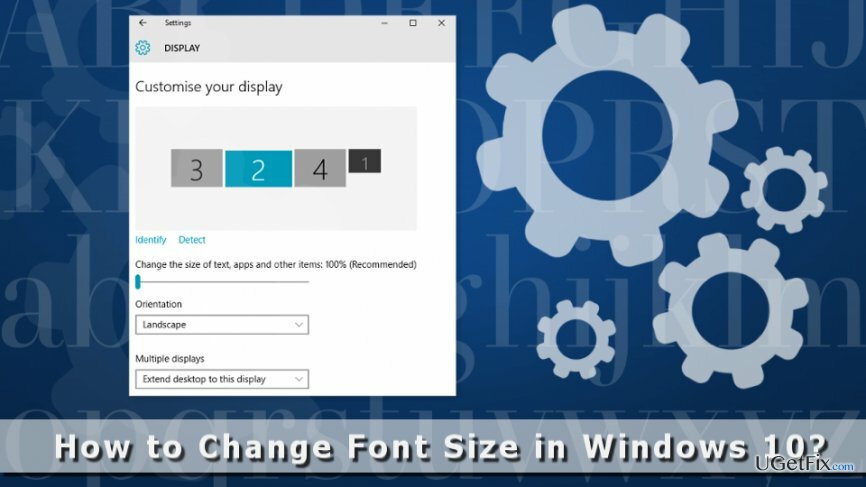
Fonta lieluma maiņa operētājsistēmā Windows 10
Lai atjaunotu datora maksimālo veiktspēju, jums ir jāiegādājas licencēta versija Reimage Reimage remonta programmatūra.
Ja nesen instalējāt Windows 10, iespējams, pamanījāt, ka tekstu, ikonu un lietotāja interfeisa fontu lielums ir diezgan mazs.
Tomēr mēs jau minējām, ka jūs varat viegli palielināt fonta lielumu. Viss, kas jums jādara, ir piekļūt "Displeja iestatījumiem". Šeit jūs atradīsiet slīdni un papildu opcijas, kas ļauj veikt konkrētus pielāgojumus.
Tādējādi veiciet tālāk norādītās darbības un padariet Windows 10 fontus viegli lasāmus:
1. Piekļūstiet "Displeja iestatījumiem". To var izdarīt divos veidos:
- Noklikšķiniet uz Windows pogas un meklēšanas lodziņā ierakstiet “Displeja iestatījumi”, un noklikšķiniet Ievadiet.
- Ar peles labo pogu noklikšķiniet uz tukšas vietas darbvirsmā. Parādītajā nolaižamajā izvēlnē izvēlieties "Displeja iestatījumi" opciju.
2. Parādītajā logā jūs atradīsit slīdni "Mainiet teksta, programmu un citu vienumu lielumu." Pēc noklusējuma skala ir iestatīta uz 100%. Tomēr fontu var samazināt vai palielināt, novietojot slīdni uz vēlamo procentuālo vērtību.
3. Kad iestatāt fonta lielumu, noklikšķiniet uz Pieteikties pogu zemāk.
4. Jūs saņemsiet ziņojumu, kurā jums tiks lūgts atteikties no konta, lai piemērotu izmaiņas. Klikšķis Izrakstieties tūlīt opciju.
Kad vēlreiz piesakāties savā kontā, jums vajadzētu redzēt atšķirību. Fonta lielums tiks palielināts vai samazināts. Ja neesat apmierināts ar rezultātu, varat atgriezties pie Displeja iestatījumiem un pielāgot iestatījumus.
Ja vēlaties mainīt lietotāja interfeisa elementu, piemēram, flīžu joslas, izvēlņu, ziņojumu lodziņu un līdzīgu ierakstu fonta lielumu, lūdzu, rīkojieties šādi:
1. Beigās "Displeja iestatījumi" logs, tur ir “Papildu displeja iestatījumi” opciju. Noklikšķiniet uz tā.
2. Izvēlieties "Teksta un citu vienumu uzlabota izmēra noteikšana."
3. Šeit jūs atradīsiet lietotāja interfeisa elementus. Iestatiet vēlamo fonta lielumu un noklikšķiniet uz "Pieteikties."
4. Iespējams, jums tiks lūgts arī atteikties vai restartēt datoru. Ir nepieciešams saglabāt izmaiņas.
Optimizējiet savu sistēmu un padariet to efektīvāku
Optimizējiet savu sistēmu tūlīt! Ja nevēlaties pārbaudīt datoru manuāli un mēģināt atrast problēmas, kas to palēnina, varat izmantot tālāk norādīto optimizācijas programmatūru. Visus šos risinājumus ir pārbaudījusi ugetfix.com komanda, lai pārliecinātos, ka tie palīdz uzlabot sistēmu. Lai optimizētu datoru tikai ar vienu klikšķi, atlasiet vienu no šiem rīkiem:
Piedāvājums
dari to tagad!
Lejupielādētdatora optimizētājsLaime
Garantija
dari to tagad!
Lejupielādētdatora optimizētājsLaime
Garantija
Ja neesat apmierināts ar Reimage un domājat, ka tas neizdevās uzlabot jūsu datoru, droši sazinieties ar mums! Lūdzu, sniedziet mums visu ar jūsu problēmu saistīto informāciju.
Šajā patentētajā labošanas procesā tiek izmantota 25 miljonu komponentu datubāze, kas var aizstāt jebkuru bojātu vai trūkstošu failu lietotāja datorā.
Lai labotu bojātu sistēmu, jums ir jāiegādājas licencēta versija Reimage ļaunprātīgas programmatūras noņemšanas rīks.

VPN ir ļoti svarīgs, kad runa ir par lietotāja privātums. Tiešsaistes izsekotājus, piemēram, sīkfailus, var izmantot ne tikai sociālo mediju platformas un citas vietnes, bet arī jūsu interneta pakalpojumu sniedzējs un valdība. Pat ja izmantojat visdrošākos iestatījumus, izmantojot tīmekļa pārlūkprogrammu, jūs joprojām varat izsekot, izmantojot programmas, kas ir savienotas ar internetu. Turklāt uz privātumu vērstas pārlūkprogrammas, piemēram, Tor, nav optimāla izvēle samazināta savienojuma ātruma dēļ. Labākais risinājums jūsu privātumam ir Privāta piekļuve internetam - esiet anonīms un drošs tiešsaistē.
Datu atkopšanas programmatūra ir viena no iespējām, kas varētu jums palīdzēt atgūt savus failus. Dzēšot failu, tas nepazūd — tas paliek jūsu sistēmā tik ilgi, kamēr tam netiek ierakstīti jauni dati. Data Recovery Pro ir atkopšanas programmatūra, kas meklē jūsu cietajā diskā izdzēsto failu darba kopijas. Izmantojot šo rīku, varat novērst vērtīgu dokumentu, skolas darbu, personīgo attēlu un citu svarīgu failu zudumu.